tightvnc 安装说明
TightVNC文件传送说明
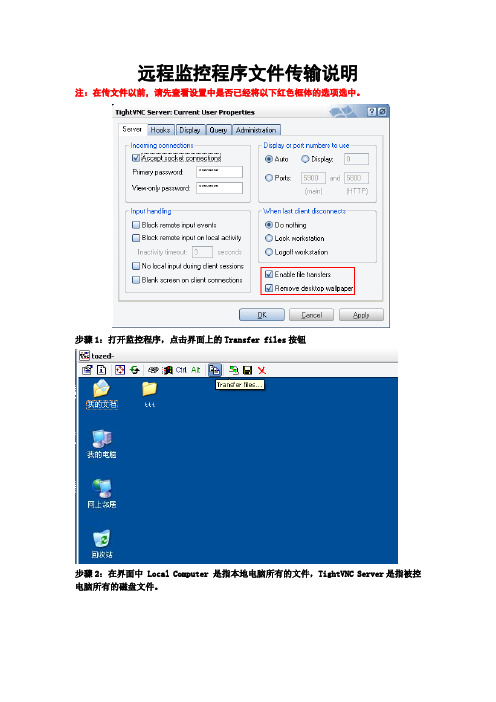
远程监控程序文件传输说明
注:在传文件以前,请先查看设置中是否已经将以下红色框体的选项选中。
步骤1:打开监控程序,点击界面上的Transfer files按钮
步骤2:在界面中 Local Computer 是指本地电脑所有的文件,TightVNC Server是指被控电脑所有的磁盘文件。
步骤3:可以在Local Computer的文件框内,选中所要穿的文件,注意文件名后方标有< folder>的是文件夹,如果是数字,则表示为文件。
同样的操作也可以在被控端进行。
以下操作为选中了03.PDF文件。
步骤4:在被监控端的文件夹内选则文件所要存放的地址
步骤5:选好文件所存放的目录以后,点击红色方框标出的按钮,进行文件传送。
可。
VNC使用说明

VNC使用说明VNC使用说明VNC使用说明VNC软件使用起来就如同媒资一样,有服务端和客户端。
需在服务端开启服务后,客户端才能使用。
简单来说就是被控机开启VNC Server服务,主控机使用VNC Viewer监控被控机。
一、安装与配置1.安装VNC在被控机与主控机分别安装VNC软件(目前最高版本VNC Enterprise Edition 4.6.1)。
安装时一路选择默认即可,安装过程中需输入SN:8KNFU-MZZHE-WA449-2SLLH-48Q7A。
安装后,会自动弹出VNC Server窗口,点击close 关闭,软件安装完成。
64位操作系统安装后需要重启。
2.被控机配置在被控机上,点击开始-》所有程序-》RealVNC-》VNC Server,点击Option。
主控机无需此设置在Authentication中选择“VNC password”。
点击Configure。
输入被控机的“控制密码”,如123。
若密码不符合复杂度要求,点击“是”,强制使用弱密码。
点击确定,VNC配置完成。
最后关闭被控机器的防火墙,完成被控机配置。
二、使用方法1.被控机开启VNC Server服务使用时,被控机需开启VNC Server服务。
点击开始-》所有程序-》RealVNC-》VNC Server,会弹出VNC Server 窗口,点击“Close”即可。
VNC Server会出现在任务栏右下角。
2.主控机使用VNC Viewer监控点击开始-》所有程序-》RealVNC-》VNC Viewer,会弹出VNC Viewer窗口。
输入被控机IP地址,点击Connect。
如果网络畅通,则会弹出“授权密码”窗口,输入被控机控制密码,如之前配置的123。
点击ok。
如密码正确,则显示被控机画面。
且被控机右下角系统托盘的VNC图标变为黑色。
3.使用技巧监控时VNC Viewer会如实显示被控机的画面,因此可能会出现被控机分辨率高于主控机分辨率的情况,这样就需要拖动VNC Viewer的横向和纵向拖动条才能看全被控画面。
教你如何用安卓或iphone手机远程控制部署端电脑

教你如何用安卓/iphone手机远程控制部署端电脑原理是在手机和电脑上都安装远程控制软件(比如PocketCloud Remote Desktop),然后通过两者对应的账号(如gmail 账号)远程监控/控制。
以PocketCloud Remote Desktop为例,这个软件在android和ios设备上都有推出,官方网站是/remotedesktop首先要有个谷歌gmail的账号,软件在手机端和电脑端使用相同的gmail来实现匹对,这样既省去了申请账号的麻烦,也保证了账号的安全。
第1步:在电脑端安装VNC软件tightvnc,官方下载地址:/download.php,【如果嫌英文麻烦可以直接到/c0t04ow0qr 下载最新的2.0.4版】下载后安装tightvnc,一路next,直到出现提示让你加密的页面,如下图所示其中第一个密码是远程控制的密码,即手机端登陆gmail账号后,需要输入这个密码才能控制电脑其中第二个密码是tightvnc的管理员密码,用于保护tighvnc的控制密码被他人篡改。
第2步:安装完tightvnc后,设置tightvnc:在桌面右下角的任务栏右键tightvnc,选择configuration,如下图然后在access control页中勾选allow loopback connections选项,如下图另外值得一说的是,在sever页面中,还有个view-only password选项,这个密码是用来监视电脑端(只能用来查看,不能操作)至此,共有3个密码:(1)软件保护的管理员密码administrative password (2)远程控制密码primary password (3)远程监视密码view-only password第3步:在电脑端安装PocketCloud Windows Companion官方下载页面:/remotedesktop【如果嫌英文麻烦,可以直接到我上传的地址下载最新2.4.12版/c0wega4v16】下载后安装,一路next,直到出现让你输入gmail账号,如下图,输入您的gmail账号和密码第4步:在手机端安装PocketCloud Remote Desktop(1)安卓:在谷歌play里搜索PocketCloud并安装【root后的手机可以直接下载安装网友的付费版/c0hgmk2mx2】安装后在设定中输入你部署的gmail账号和密码,返回主页后就可以看到你的电脑,如下图其中第一个(带有VNC字样)图标代表远程监控、控制你的电脑,第二个图标代表远程登录你的电脑一般选择第一个VNC,输入远程控制密码(primary password )或远程监视密码(view-only password)就可以远程控制/监视你的电脑了(2)苹果ios:在appstore中搜索PocketCloud并安装【越狱后可以直接下载安装网友的付费版/c0updaxj0a】与安卓类似,在settings中sign in你的gmail账号,就可以使用了。
vnc使用教程
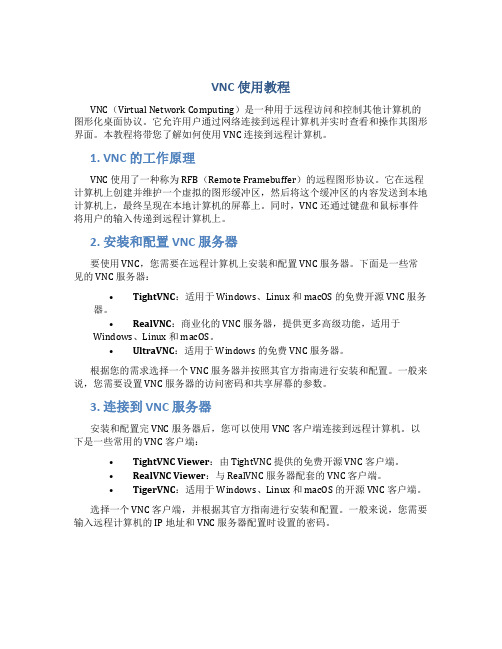
VNC 使用教程VNC(Virtual Network Computing)是一种用于远程访问和控制其他计算机的图形化桌面协议。
它允许用户通过网络连接到远程计算机并实时查看和操作其图形界面。
本教程将带您了解如何使用 VNC 连接到远程计算机。
1. VNC 的工作原理VNC 使用了一种称为 RFB(Remote Framebuffer)的远程图形协议。
它在远程计算机上创建并维护一个虚拟的图形缓冲区,然后将这个缓冲区的内容发送到本地计算机上,最终呈现在本地计算机的屏幕上。
同时,VNC 还通过键盘和鼠标事件将用户的输入传递到远程计算机上。
2. 安装和配置 VNC 服务器要使用 VNC,您需要在远程计算机上安装和配置 VNC 服务器。
下面是一些常见的 VNC 服务器:•TightVNC:适用于 Windows、Linux 和 macOS 的免费开源 VNC 服务器。
•RealVNC:商业化的 VNC 服务器,提供更多高级功能,适用于Windows、Linux 和 macOS。
•UltraVNC:适用于 Windows 的免费 VNC 服务器。
根据您的需求选择一个 VNC 服务器并按照其官方指南进行安装和配置。
一般来说,您需要设置 VNC 服务器的访问密码和共享屏幕的参数。
3. 连接到 VNC 服务器安装和配置完 VNC 服务器后,您可以使用 VNC 客户端连接到远程计算机。
以下是一些常用的 VNC 客户端:•TightVNC Viewer:由 TightVNC 提供的免费开源 VNC 客户端。
•RealVNC Viewer:与 RealVNC 服务器配套的 VNC 客户端。
•TigerVNC:适用于 Windows、Linux 和 macOS 的开源 VNC 客户端。
选择一个 VNC 客户端,并根据其官方指南进行安装和配置。
一般来说,您需要输入远程计算机的 IP 地址和 VNC 服务器配置时设置的密码。
VNC安装说明(EN)
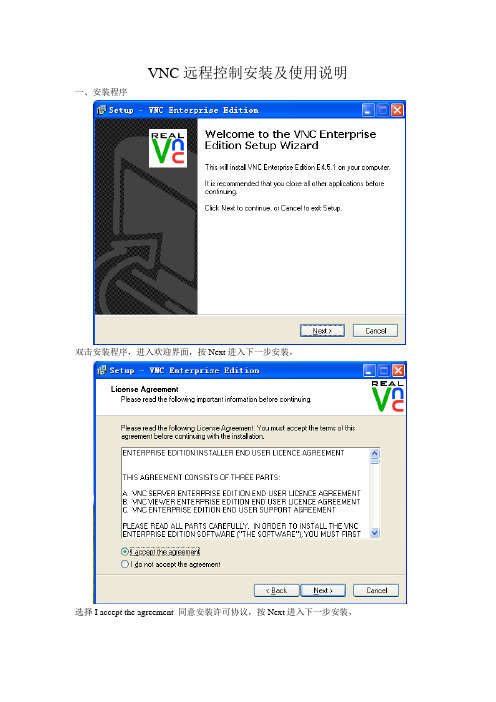
VNC远程控制安装及使用说明一、安装程序双击安装程序,进入欢迎界面,按Next进入下一步安装,选择I accept the agreement 同意安装许可协议,按Next进入下一步安装,选择安装路径,默认安装路径即可,按Next进入下一步安装,选择安装程序内容,当安装被控端时,只选择VNC Server 即可,VNC Mirror Driver和VNC Printer Driver二个不用选择安装;当安装主控端时,需要选择VNC Viewer,也可以都选择安装,选择好安装内容后,按Next进入下一步安装。
程序安装菜单设置,默认即可,按Next进入下一步安装;在主控端安装时,选择Create VNC Viewer disktop icon ,将快捷方式创建在桌面中,按Next 进入下一步安装;对以上选择的内容确认后按Install开始进行安装;安装过程中,程序要求输入安装的KEY码,附件的SN带有安装码,以下提供几组,可选择个注册码进行安装,输入后按OK进行确认;ZEYTD-AK7HV-7U3TF-U53TF-59SHA JDWRT-7XZQP-EYMDY-LWYMR-QYL3AP797P-C28M2-LDMT6-MJVRB-B94W A V54EG-PU5NU-7VF2R-8L5KU-QAXBAW9JHJ-33GVL-PE5VB-AKU2K-CDLKA WZHNV-L4QRS-RUKYS-BFRW2-EJ4V A提供输入KEY码成功,确定即可。
安装程序是否添加到系统防火墙中,必须按Y允许程序访问网络;按Finish完成安装;被控端安装后,将提示设置窗口,按Configure进入设置允许访问密码等;如下图:选择单独的设置VNC密码,或是选择Windows用户进行远程访问的用户及密码;要求选择单独的设置VNC用户密码,再按上图中的Configure进入设置密码,如下图:输入VNC访问密码,要求输入xcopy,按OK完成密码设置。
linux vnc使用方法
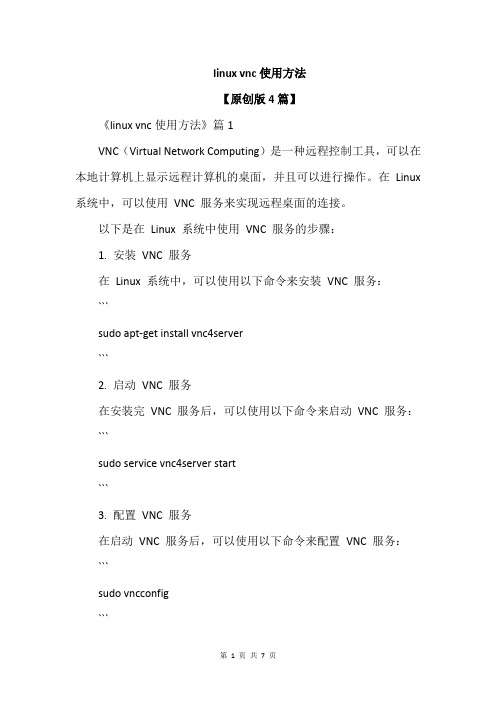
linux vnc使用方法【原创版4篇】《linux vnc使用方法》篇1VNC(Virtual Network Computing)是一种远程控制工具,可以在本地计算机上显示远程计算机的桌面,并且可以进行操作。
在Linux 系统中,可以使用VNC 服务来实现远程桌面的连接。
以下是在Linux 系统中使用VNC 服务的步骤:1. 安装VNC 服务在Linux 系统中,可以使用以下命令来安装VNC 服务:```sudo apt-get install vnc4server```2. 启动VNC 服务在安装完VNC 服务后,可以使用以下命令来启动VNC 服务:```sudo service vnc4server start```3. 配置VNC 服务在启动VNC 服务后,可以使用以下命令来配置VNC 服务:```sudo vncconfig```在配置界面中,可以设置VNC 服务的一些参数,例如:显示分辨率、颜色深度、密码等。
4. 连接VNC 服务在配置完VNC 服务后,可以使用VNC 客户端工具来连接VNC 服务。
常用的VNC 客户端工具有vncviewer、Chrome 浏览器等。
以vncviewer 为例,可以使用以下命令来连接VNC 服务:```vncviewer <VNC 服务地址>```其中,<VNC 服务地址>是指VNC 服务的IP 地址和端口号。
5. 关闭VNC 服务在完成远程桌面连接后,可以使用以下命令来关闭VNC 服务:```sudo service vnc4server stop```以上是在Linux 系统中使用VNC 服务的基本步骤。
需要注意的是,在配置VNC 服务时,需要设置一个密码,用于保护VNC 服务的安全性。
《linux vnc使用方法》篇2VNC(Virtual Network Computing) 是一种远程桌面协议,允许用户在本地计算机上通过网络访问远程计算机的桌面环境。
vnc server使用
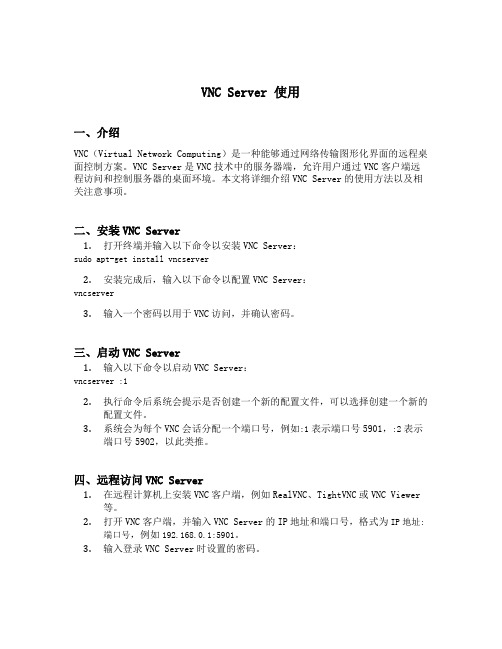
VNC Server 使用一、介绍VNC(Virtual Network Computing)是一种能够通过网络传输图形化界面的远程桌面控制方案。
VNC Server是VNC技术中的服务器端,允许用户通过VNC客户端远程访问和控制服务器的桌面环境。
本文将详细介绍VNC Server的使用方法以及相关注意事项。
二、安装VNC Server1.打开终端并输入以下命令以安装VNC Server:sudo apt-get install vncserver2.安装完成后,输入以下命令以配置VNC Server:vncserver3.输入一个密码以用于VNC访问,并确认密码。
三、启动VNC Server1.输入以下命令以启动VNC Server:vncserver :12.执行命令后系统会提示是否创建一个新的配置文件,可以选择创建一个新的配置文件。
3.系统会为每个VNC会话分配一个端口号,例如:1表示端口号5901,:2表示端口号5902,以此类推。
四、远程访问VNC Server1.在远程计算机上安装VNC客户端,例如RealVNC、TightVNC或VNC Viewer等。
2.打开VNC客户端,并输入VNC Server的IP地址和端口号,格式为IP地址:端口号,例如192.168.0.1:5901。
3.输入登录VNC Server时设置的密码。
五、VNC Server配置选项VNC Server提供了一些可配置的选项,以下是一些常用的选项及其说明:1.-geometry: 设置VNC窗口的几何形状,格式为<宽度>x<高度>,例如800x600。
2.-depth: 设置颜色深度,例如16表示16位颜色。
3.-alwaysshared: 设置VNC会话始终共享。
4.-interface: 设置绑定的网络接口。
5.-localhost: 仅允许本地主机连接。
6.-dpi: 设置VNC窗口的显示分辨率。
tightvnc源码编译

要编译TightVNC的源码,您需要按照以下步骤进行操作:
1. 获取源码:首先,您需要从TightVNC的官方网站或GitHub仓库获取最新的源码。
通常,源码是以压缩包的形式提供的,您需要将其解压缩到适当的目录中。
2. 配置编译环境:确保您的系统上安装了编译TightVNC所需的依赖项。
这些依赖项可能包括编译器(如GCC)、开发工具(如make)以及其他库(如zlib、libjpeg等)。
根据您的操作系统和发行版,可以使用包管理器(如apt、yum或dnf)来安装这些依赖项。
3. 编译源码:进入解压缩后的源码目录,运行以下命令来配置编译选项:
```bash
./configure
```
这将检查您的系统上是否满足编译所需的条件,并自动配置编译参数。
如果您需要手动配置编译选项,可以使用`configure`脚本的参数来自定义设置。
一旦配置完成,您可以使用以下命令来编译源码:
```go
make
```
这将使用make工具自动构建TightVNC的二进制文件和库文件。
4. 安装:编译完成后,您可以运行以下命令来安装TightVNC:
```bash
sudo make install
```
这将把编译得到的文件安装到系统的适当位置。
请注意,上述步骤提供了一般的指导,具体的步骤可能会因您的操作系统和发行版而有所不同。
确保参考TightVNC的官方文档或发行版的特定指南以获得更详细的说明和特定于您的环境的建议。
